产品支持
您可以阅览产品的相关CAD文档和视频教程等内容,以便于更好的使用浩辰CAD系列软件。
2020-06-23 7864 CAD软件
在CAD软件中,因为其中的功能复杂,所以很多功能在使用的时候有些人会不熟悉,从而不知道一些操作的问题,比如有些人在绘图的时候,发现一张图纸中将一个图块对齐另一条线时,视图会自动调整变化,如下图所示。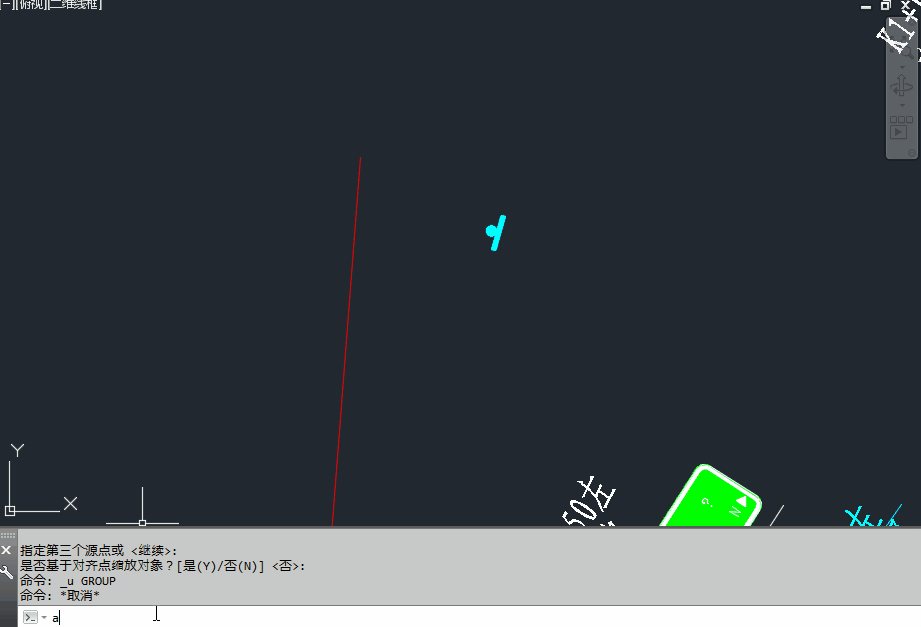
上面的动图只是为了给大家看一下效果,对齐点选的比较随意,在完成对齐操作后,视图出现了旋转和缩放的效果,
在退出块编辑的时候也有类似现象,但在其他图纸却没有这个问题。
其实这个情况的主要问题在UCSFOLLOW这个变量上。
UCSFOLLOW是UCS和FOLLOW合起来的单词,字面意思就是用户坐标系跟随。当UCSFOLLOW设置为1时,当我们调整用户坐标系时视图自动调整为坐标系的平面视图,就相当于设置完UCS后会自动执行PLAN命令。
,通过操作发现,通过简单的图纸就重现了这个现象,先将UCSFOLLOW设置1,然后画了一条直线和一个矩形,用对齐命令将矩形跟直线对齐,如果开始就是全图显示的,对齐时视图会看不变化,如果不是全图显现,视图也会发生变化,但看起来不明显,但如果直线不全在图形窗口内,对齐时视图变化就看着比较明显了,如下图所示。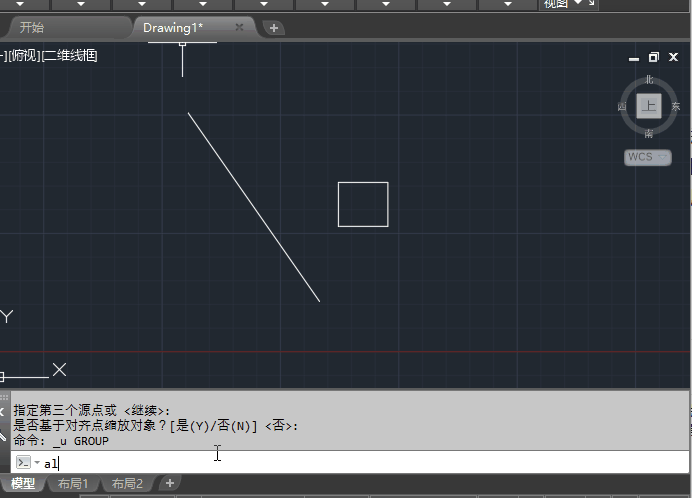
至于为什么会出现这个现象,由于不知道AL命令内部是如何计算和处理的,只能从现象上判断对齐命令在处理时,为了方便计算,根据选择的对齐点调整了用户坐标系,然后对齐操作完又调整回来了,由于UCSFOLLOW设置为1,所以可以看到视图来回变了两次。
解决方法:
如果不希望出现这种现象,最好的解决方法就是将UCSFOLLOW设置为0。
在CAD软件中,我们如果发现图纸中将一个图块对齐另一条线时,视图会自动调整变化这个问题的时候,大家可以参照上面的CAD教程来操作,当然,更多的需要对CAD各种功能要更加熟悉。想要了解更多CAD教程大家可以关注浩辰CAD官网。